
Ši programinė įranga leis jūsų tvarkyklėms veikti ir veikti, taip apsaugant jus nuo įprastų kompiuterio klaidų ir aparatūros gedimų. Dabar patikrinkite visus tvarkykles atlikdami 3 paprastus veiksmus:
- Atsisiųskite „DriverFix“ (patikrintas atsisiuntimo failas).
- Spustelėkite Paleiskite nuskaitymą rasti visus probleminius vairuotojus.
- Spustelėkite Atnaujinti tvarkykles gauti naujas versijas ir išvengti sistemos sutrikimų.
- „DriverFix“ atsisiuntė 0 skaitytojų šį mėnesį.
Spartos praradimas „Linksys“ maršrutizatoriuje yra viena iš dažniausiai pasitaikančių problemų, su kuriomis susiduria vartotojai. Kodėl staigus sulėtėjimas? Kaip tai išspręsti?
Darant prielaidą, kad žinai, jog nebūsi niekur šalia reklamuojamų Interneto greitis realiame gyvenime tai nereiškia, kad turėtumėte tenkintis mažesniu nei visas jūsų greitis maršrutizatorius sugeba.
Maksimalus perdavimo bloko dydis ir prasta signalo kokybė dažnai gaunama iš jūsų belaidžio maršrutizatoriaus. Mes ištyrėme įvairiausius jo sprendimus. Žemiau yra tai, kas, mūsų nuomone, buvo naudinga, kurį turėtumėte pritaikyti ir jūs.
Ką daryti, jei „Linksys“ maršrutizatorius nevisiškai veikia?
1. Įjunkite maršrutizatoriaus maitinimą

Greičiausias problemos sprendimo būdas, susijęs su „Linksys“ maršrutizatoriumi, yra jo maitinimas. Tam jį išjunkite, atjunkite maitinimo laidą, tada duokite 10 sekundžių, kol vėl prijungsite.
Norėdami sustiprinti šį veiksmą ir atgauti visą greitį, taip pat galite modemą įjungti.
2. Pakeiskite MTU dydį
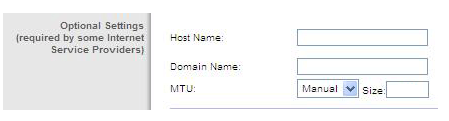
- Atidarykite a interneto naršyklė.
- Įveskite 192.168.1.1 viduje konors Adreso juosta, kaip numatytąjį maršrutizatorių IP adresas.
- Tada įveskite savo maršrutizatoriaus slaptažodį.
- Spustelėkite Prisijungti.
- Tada spustelėkite Ryšiai.
- Spustelėkite „Internet Settings“ skirtukas.
- Viduje konors MTU skyrius, spustelėkite išskleidžiamąją rodyklę ir nustatykite ją į Rankinis.
- Dabar galite įvesti rekomenduojamą MTU dydis jūsų maršrutizatoriui.
- Spustelėkite Taikyti.
- Kai būsite paraginti išsaugoti pakeitimus, spustelėkite Taip.
MTU yra didžiausias paketo dydis, kurį leidžiama perduoti internetu. Duomenys, siunčiami iš vieno taško į kitą, suskaidomi į paketus. Jei paketai yra per dideli jūsų ryšiui, maršrutizatorius ilgainiui praranda paketus arba nutraukia interneto ryšį.
Didžiausias perdavimo bloko dydis yra vienas iš pagrindinių veiksnių, galinčių prisidėti prie to, kad jūsų „Linksys“ maršrutizatorius neveikia visu greičiu. MTU dydžio keitimas turėtų padėti.
Norėdami nustatyti teisingą tinklo vertę, naudodami kitą kompiuterį ar net žiniatinklio adresą, atlikite konkretų paskirties vietos bandymo bandymą. Ping testui naudokite atitinkamą komandą:
- ping [URL / vietinis serveris arba IP adresas] –f –l xxxx („Windows“ kompiuteriams)
- ping [URL / vietinis serveris arba IP adresas] –d –s xxxx („Mac“ kompiuteriams)
Jei jums reikia daugiau informacijos apie tai, kaip sukonfigūruoti „Linksys“ maršrutizatorių, pažiūrėkite į šį išsamų vadovą.
3. Patikrinkite laikmenos prioritetų nustatymus
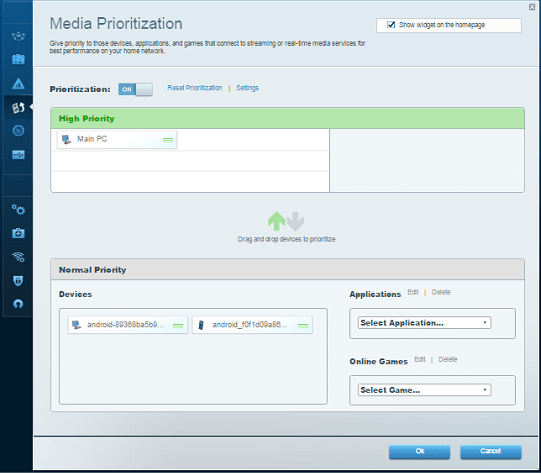
Medijos prioritetų nustatymas leidžia pasirinkti, kuriuos įrenginius ar programas gauti tinklo pralaidumo prioritetas. Nustatymų skirtukas iš Medijos prioritetų skiltis suteikia jums prieigą prie daugybės nustatymų, susijusių su šia funkcija. Norėdami pašalinti visos spartos klaidą, patikrinkite, ar prioritetiniams įrenginiams buvo priskirti konkretūs pralaidumai.
Be to, įsitikinkite Pasroviui yra nustatytas į 0. Ši funkcija leidžia nurodyti duomenų srauto greitį, kuris bus naudojamas Kbps. Jei nustatysite per didelę vertę, maršrutizatorius negali tinkamai pritaikyti prioritetų, o rezultatas yra įvairios greičio problemos.
4. Pabandykite išjungti WMM
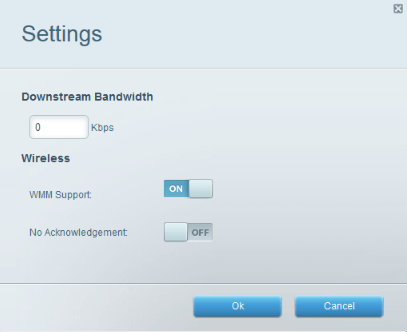
Ar problema išlieka? Tada, būtinai, baigkime. Tiesiog pabandykite kitą sprendimą, kuris gali padėti. „Wi-Fi“ daugialypės terpės (WMM) palaikymo funkcija galima sukonfigūruoti iš Programos ir žaidimai> QoS „Linksys“ „Wi-Fi“ maršrutizatoriuose.
Eik po Žiniasklaidos prioritetai vietoj to „Linksys“ išmaniuosiuose „Wi-Fi“ maršrutizatoriuose. Išjunkite ir praneškite mums apie bet kokius pokyčius.
Šiame straipsnyje aprašomi visi pagrindiniai pataisymai, susiję su „Linksys“ maršrutizatoriaus nevisišku greičiu. Jei griežtai atliksite minėtus veiksmus, turėtumėte galėti išspręsti šią varginančią problemą visam laikui.
Jei susiduriate su sunkumais suprasti šias procedūras, praneškite mums toliau pateiktame komentarų skyriuje.
TAIP PAT SKAITYKITE:
- Netinkamas „Linksys“ maršrutizatoriaus IP adresų diapazonas [EXPERT FIX]
- Pataisymas: „Windows 10“ negali prisijungti prie maršrutizatoriaus
- VPN neveikia per maršrutizatorių: štai kaip įjungti ryšį
![Kaip išspręsti „Orbi“ ryšio problemas [internetas, „Wi-Fi“, maršrutizatorius]](/f/0a6549a7781d7995288de3f96018225f.jpg?width=300&height=460)

